Politiche
Il Politiche La scheda Impostazioni è suddivisa in due sezioni. La Politica dei lavori di stampa contiene impostazioni che si applicano a tutti i lavori di stampa, a tutte le stampanti e agli utenti o gruppi selezionati.
Il Politica della stampante contiene impostazioni che si applicano a tutte le code, a tutti i lavori di stampa, agli utenti (o gruppi) selezionati e alle stampanti selezionate.
Criteri per i lavori di stampa hanno la massima priorità. Le impostazioni nella sezione Politica della stampante si applicano a tutte le code e a tutti gli utenti selezionati, indipendentemente dalle impostazioni delle code e dei criteri dei lavori di stampa.
Per ulteriori informazioni sulla creazione e l'applicazione dei criteri utente, vedere User Policies.
I criteri in entrambe le sezioni sono elencati in ordine di precedenza: ogni criterio ha una priorità maggiore rispetto a tutti i criteri che lo seguono. Se due criteri sono in conflitto, si applica il criterio più in alto nell'elenco. Il criterio predefinito ha la priorità più bassa e si trova sempre in fondo all'elenco; gli altri criteri possono essere spostati in alto e in basso nell'elenco facendo clic sui pulsanti con le frecce a sinistra o a destra sul pannello di controllo. Politiche barra degli strumenti della scheda Impostazioni.

Politiche dei Lavori di Stampa
Per aprire il pannello delle proprietà di un criterio di stampa, fare doppio clic sul criterio di stampa nella finestra di dialogo Politiche nell'elenco delle schede delle impostazioni, sotto Politica dei lavori di stampa.
Il pannello dei criteri dei lavori di stampa presenta le seguenti sezioni e opzioni:
Abilitato - Abilitare/disabilitare il criterio
Utenti e gruppi - Selezionare gli utenti e i gruppi di utenti a cui applicare il criterio.
Descrizione - (Facoltativo) Aggiungere una descrizione per il criterio.
Impostazioni predefinite dei lavori di stampa
Queste opzioni controllano le impostazioni predefinite per i lavori di stampa. Per modificare un'opzione, selezionare prima la casella di controllo.
Conservare i lavori di stampa per la ristampa: Non cambiare, Sì, No
Colore: Non cambiare, Forza mono, Invertire forza mono
Duplex: Non cambiare, Simplex, Duplex bordo lungo, Duplex bordo corto
Punto metallico: Non cambiare, Sì, No
Punch: Non cambiare, Sì, No
Risparmio di toner: Non cambiare, Sì, No
Permessi
Queste opzioni consentono agli utenti di modificare le impostazioni del lavoro. Selezionare una casella di controllo per modificare un'impostazione. Per ciascuna di esse, è possibile scegliere Consentire o Negare:
Modifica Mantenere i lavori di stampa per la ristampa
Cambia colore
Cambiare il duplex
Cambiamento del fiocco
Cambia punzone
Modifica del risparmio di toner
Cambiare le copie
Modifica dell'intervallo di pagine
Criteri predefiniti per i lavori di stampa
Il Politica predefinita si applica a tutti gli utenti e non ha restrizioni. Ad eccezione del nome e dell'ambito, tutte le impostazioni di questo criterio possono essere modificate.
Per ripristinare le impostazioni predefinite, fare clic su Ripristino delle impostazioni predefinite nell'angolo superiore destro del pannello.
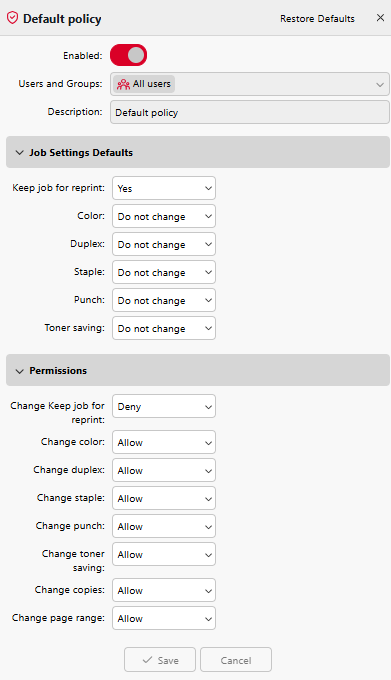
Aggiunta di nuovi criteri per i lavori di stampa
Sulla barra in alto della pagina Politiche scheda Impostazioni, fare clic su +Aggiungie quindi fare clic su +Aggiungi un criterio per i lavori di stampa. Il pannello delle proprietà del nuovo criterio di stampa si apre sul lato destro dello schermo.
Nel pannello, selezionare gli utenti o il gruppo di utenti a cui applicare il criterio, scrivere una descrizione del criterio, modificare le impostazioni e fare clic su Risparmiare.
La nuova politica viene visualizzata nella sezione Politiche scheda Impostazioni, sotto Criteri per i lavori di stampa.
Con tutte le Permessi impostato su NegareGli utenti non possono modificare i loro lavori sui terminali MyQ Embedded.
Con il Conservare i lavori di stampa per la ristampa impostata su Nogli utenti non sono in grado di aggiungere i loro lavori di stampa a Preferiti sul proprio account nell'interfaccia Web MyQ o sui terminali MyQ Embedded e non possono nemmeno ristampare i vecchi lavori sui terminali embedded.
Il Conservare i lavori di stampa per la ristampa è disponibile anche quando si configura una coda. Sono disponibili le seguenti combinazioni tra il criterio Lavori di stampa e l'impostazione Coda:
Politica ON + Coda ON - Il file del lavoro di stampa viene salvato e può essere ristampato anche se non è contrassegnato come preferito.
Politica ON + Coda SPENTO - Il file del lavoro di stampa viene salvato solo se viene contrassegnato come preferito prima della stampa. I lavori di stampa preferiti possono essere ristampati.
Politica SPENTO + Coda ON - I file dei lavori di stampa vengono sempre salvati, ma a causa del criterio non possono essere ristampati o contrassegnati come preferiti dagli utenti. Se il criterio viene modificato in ON, quindi i lavori di stampa possono essere ristampati in un secondo momento.
Politica SPENTO + Coda SPENTO - I file dei lavori di stampa vengono sempre eliminati subito dopo la stampa, non possono essere ristampati o contrassegnati come preferiti. Se la coda o il criterio viene modificato in ONI lavori di stampa non possono comunque essere ristampati.
Con il Modifica Mantenere i lavori di stampa per la ristampa impostato su SìL'utente può decidere quali lavori mantenere e quali eliminare al momento del rilascio.
Limitazione
Il Conservare il lavoro per la ristampa L'opzione di stampa predefinita non è supportata dalle azioni del terminale Easy Print. Il supporto verrà rilasciato con i futuri pacchetti di terminali. Impostazione Conservare il lavoro per la ristampa a Sì per un'azione del terminale Easy Print non ha alcun effetto: l'opzione non viene visualizzata dall'utente.
Politiche della stampante
Per aprire il pannello delle proprietà di un criterio di stampa, fare doppio clic sul criterio di stampa nella finestra di dialogo Politiche scheda Impostazioni, sotto Politiche per le stampanti.
Ogni pannello dei criteri di stampa è suddiviso in tre sezioni:
Nella sezione superiore, è possibile abilitare o disabilitare il criterio, selezionare la voce Utenti e gruppi di utenti a cui si applicherà, selezionare l'opzione Stampanti a cui si applicherà, e scrivere il testo della polizza. Descrizione.
Nel Azioni consentite è possibile limitare l'accesso a particolari operazioni sui dispositivi di stampa selezionati. Le operazioni disponibili sono:
Stampa
Copia
Copia a colori
Scansione
Fax
Nel Altre politiche è possibile fornire agli utenti l'accesso come amministratore ai dispositivi di stampa tramite il menu del terminale incorporato. Per alcuni dispositivi, questa opzione non è supportata.
Criteri di stampa predefiniti
Il Politica predefinita si applica a tutti gli utenti, a tutte le stampanti, non ha limitazioni e dà agli utenti Accesso dell'utente ai terminali embedded. Ad eccezione del nome e dell'ambito (si applica a tutti gli utenti e a tutte le stampanti), tutte le impostazioni di questo criterio possono essere modificate.
È possibile ripristinare il Politica predefinita impostazioni predefinite facendo clic su Ripristino delle impostazioni predefinite nell'angolo superiore destro del pannello.
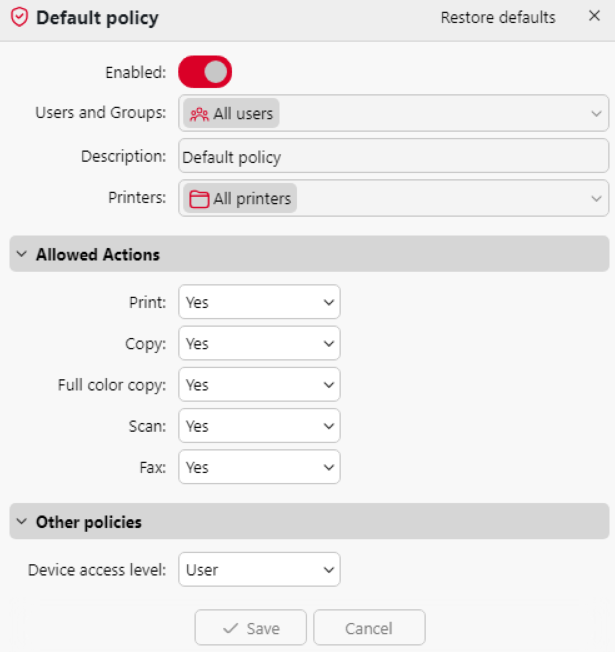
Aggiunta di nuovi criteri di stampa
Sulla barra in alto della schermata Politiche scheda Impostazioni, fare clic su +Aggiungie quindi fare clic su +Aggiungi un criterio per le stampanti. Il pannello delle proprietà del nuovo criterio si apre sul lato destro dello schermo.
Nel pannello, selezionare gli utenti o il gruppo di utenti a cui applicare il criterio, scrivere una descrizione del criterio, modificare le impostazioni e fare clic su Risparmiare. La nuova politica viene visualizzata nella schermata Politiche scheda Impostazioni, sotto Politica della stampante.
Verifica dei criteri applicati ai singoli utenti
I livelli di criterio applicati ai singoli utenti su stampanti specifiche possono facilmente diventare complessi; tuttavia, è possibile utilizzare la funzione Mostrare politiche efficaci per ottenere una rapida panoramica dei criteri a livello di utente.
Dal Utenti selezionare la scheda Azioni dalla barra di navigazione in alto a destra e fare clic su Mostrare politiche efficaci.
Selezionare l'utente per il quale si desidera visualizzare i criteri efficaci e, facoltativamente, una stampante specifica, quindi fare clic su Mostrare politiche efficaci.
I criteri attualmente applicati a questo utente (sulla relativa stampante, se selezionata) sono elencati nelle categorie Generale, Azioni consentite, Altre politiche, Impostazioni predefinite dei lavori di stampa, e Permessi.

.png)